Как получить выписка по счету в Сбербанке
 Далеко не все люди могут самостоятельно отслеживать все свои расходные и приходные операции. Тем более, что в этом нет особого смысла, если можно просто получить выписку. Что это за документ и как его оформить – читайте в этой статье.
Далеко не все люди могут самостоятельно отслеживать все свои расходные и приходные операции. Тем более, что в этом нет особого смысла, если можно просто получить выписку. Что это за документ и как его оформить – читайте в этой статье.
Как сделать выписку в Сбербанке
Как получить выписку через банкомат
Получение выписки через Сбербанк Онлайн
Что такое выписка
Выписка по счету в Сбербанк Онлайн – это определенный список, в котором отражаются все операции клиента, как расходные (оплата товаров, услуг), так и приходные (переводы от родственников, друзей, зачисление зарплаты, авторский гонорар и так далее).
Выписка помогает точно понять, на что и когда были потрачены средства, за что получены, в какой день, в какой сумме и так далее.
Как сделать выписку в Сбербанке
Существует несколько основных способов получить такой документ:
|
Способ |
Необходимые документы |
Сумма оплаты |
Количество операций в документе |
|
Приложение |
– |
– |
Любое |
|
Банкомат |
– |
15 рублей |
10 |
|
Сбербанк Онлайн |
– |
– |
Любое |
|
Отделение |
Паспорт |
– |
Любое |
|
СМС-отчет |
– |
– |
10 |
Как получить выписку через банкомат
Выписку с личного счета посредством банкомата можно получить следующим образом:
-
Выбрать подходящее устройство. Найти их перечень, а также расположение на карте можно при помощи сервиса на главной странице банка.

-
Взять карту и подойти к устройству.
-
Вставить платежное средство в банкомат.
-
Ввести PIN-код.
-
Зайти в пункт «Личный кабинет».
-
Выбрать «Получить мини-выписку».

-
Устройство распечатает чек по последним 10 операциям, это и будет выписка. Если ее необходимо хранить долго, рекомендуется сделать копию или сфотографировать, так как бумага на чеках очень быстро выцветает.
Следует учитывать, что данный способ подходит только для того, чтобы клиент смог получить перечень операций по карточному счету. Расход и приход на других счетах отображаться не будут.
Мини-выписка через СМС
Следующий вариант получения документа: отправка СМС сообщения. Инструкция:
-
Создать сообщение на номер «900».
-
В тексте написать «История», а также последние четыре цифры карты. Вместо «История» можно указывать «Выписка» или те же слова в латинской транскрипции.
-
Отправить СМС.
-
В ответ будет получено встречное сообщение, в котором будут указаны последние 10 совершенных операций.
Получение выписки через Сбербанк Онлайн
Если нужен более полный документ или требуется выписка за четко определенный срок (например, за прошлый месяц), то лучше всего оформлять ее в личном кабинете. То же самое можно сделать также через мобильное приложение или в структурном подразделении банка, но Сбербанк Онлайн, субъективно, более удобен. Впрочем, каждый клиент может выбирать свой метод. Инструкция:
-
Перейти на официальную страницу банка.
-
Зайти в раздел выхода в личный кабинет.

-
Ввести логин, пароль и проверочный код. Войти в кабинет.

-
Выбрать тот счет, операции по которому нужно посмотреть.
-
В разделе последних операций можно посмотреть ближайшие движения по карте. Там же можно заказать список операций за нужный клиенту период. В разделе «Графическая выписка» можно посмотреть альтернативный вариант выписки.

При необходимости, готовый документ можно сохранить в электронном виде и потом распечатать.
Время выдачи
3 минуты – 3 дня
Реклама
МФК «Лайм-Займ» (ООО)
Реклама
ООО МФК «Мани Мен»
Реклама
ООО МКК «Академическая»
Реклама
ООО МФК «Вэббанкир»

Количество пользователей Сбербанк Онлайн постоянно растет, в связи с этим возникает необходимость в получении исчерпывающих ответов, которые появляются при использовании системы. Знать способы получения истории операций требуется для контролирования собственных поступлений и платежей по счету, отслеживания конкретных операций, осуществления поиска транзакций, при возникновении конфликтных ситуаций, когда требуется распечатать чек или доказать факт отправки платежа и т. д.
Содержание статьи
- 1 Какие бывают выписки
- 2 Способы получения выписки по счету
- 2.1 В Сбербанке Онлайн
- 2.2 Через мобильное приложение
- 2.3 В мобильном банке
- 3 Дополнительные способы
- 3.1 С помощью банкомата
- 3.2 В представительстве компании
Какие бывают выписки
В кредитной организации предлагается два варианта выписок: мини и расширенная. Первая содержит в себе данные о 10 последних транзакциях по карточному счету.
Она формируется по следующей форме:
- Название операции;
- Дата, время совершения;
- Сумма.
В расширенной выписке клиент получает полную информацию об операции с наименованием контрагента, при получении /снятии наличных указывается адрес банкомата, с помощью которого была совершена операция. Получить историю операций за последний год можно бесплатно. Если требуется сформировать выписку сроком более 1 года, это делается на платной основе.
Способы получения выписки по счету
Кредитная компания для удобства клиентов предлагает разные варианты получения необходимой информации: в представительстве компании, в банкомате, через интернет-банк и его мобильное приложение, с помощью мобильного банка.
Наиболее удобным и востребованным способом является получение данных через Сбербанк онлайн или его мобильное приложение.
В Сбербанке Онлайн
Возможность узнать историю операций есть у зарегистрированных пользователей интернет-банка кредитной компании.
Порядок действий будет следующим:
- Войти в личный кабинет, авторизовавшись на сайте.
- На главной странице выбрать меню «История операций».

- На открывшейся странице будет представлен перечь всех транзакций за последний месяц в следующем формате: номер карты, наименование транзакции, получатель, сумма, статус операции.

- Чтобы получить историю за более длительный период или выбрать конкретную операцию, следует нажать «Расширенный поиск» и задать необходимый временной интервал.

- Если требуется найти конкретную операцию можно ввести дополнительные параметры: тип операции, контрагент, статус, сумма, валюта и т. д.
- После нажатия клавиши «Применить», пользователю станет доступна история его платежей/поступлений по счету, которые были произведены из интернет-банка по заданным параметрам или конкретная транзакция.
Посмотреть историю последних операций можно, войдя в раздел «Карты», выбрать нужный счет и войти в него. Нажать «Последние операции». На экран будет выведен архив транзакций с местом платежа, датой, видом и суммой. Пользователю будет доступно 10 последних операций.
Система позволяет распечатать чек по любой произведенной операции. Для этого потребуется кликнуть на платеж. Будет открыт сформированный платежный документ. Он может иметь любой статус, внизу платежки есть окошко «Распечатать чек», нажав на которое клиент попадет на страничку настройки печати.
Для того, чтобы получить полную выписку со всеми транзакциями по счету, снятием/пополнением наличных, необходим детальный отчет. Его можно получить, заказав отчет на адрес электронной почты. Это делается также из личного кабинета пользователя после выбора необходимого счета. Потребуется указать e-mail, на который должен будет выслан отчет, и период, за который он должен быть сформирован. Обычно отчет формируется в течении 10-15 минут и высылается на указанный адрес.
Рядом с иконкой «Заказать отчет по e-mail», находится иконка «Полная банковская выписка». Она позволяет отследить операции за конкретный период. В выписке предоставляются сведения о дате и сумме операции, остатке счета, сумме поступлений/платежей по счету за заданный период. Пользователь может выбрать тип интересующей операции, например, платежи, получение наличных, поступления на карту.
Получая выписку по счету, предоставляется возможность отследить статус платежа. Например, если операция прошла успешно, она будет иметь статус «Выполнено», если платежка сформирована, но ждет подтверждения для оплаты, она отмечается как «Черновик». Статус «Исполняется банком» означает, что подтверждение платежа получено, идет процесс его обработки. Когда платеж совершается внеоперационное время, он будет иметь статус «Ожидается обработка».
Статусы «Отклонено банком», «Заявка отменена», «Прервано», означают, что операция не прошла. Либо банк, либо держатель карты отменили операцию, или произошел ее срыв. Пользователь может узнать причину непроведения, позвонив в Центр поддержки клиентов банка.
С помощью истории операции в Сбербанк онлайн пользователь может не только просмотреть все транзакции по счету и следить за статусом перевода. Дополнительно он может совершать следующие действия:
- Отредактировать платежку, находящуюся в статусе «Черновик». В этом же статусе возможно удаление сформированного платежа;
- Повторить операцию. Для этого необходимо кликнуть по платежу и в открывшемся окне нажать «Повторить»;
- Если документ еще не проведен банком, и он находится в статусе «Проверяется банком», пользователь может отозвать платеж или удалить транзакцию;
- Дополнительно владелец счета может создать шаблон, чтобы в последующем осуществлять быстрые переводы по заданным реквизитам;
- Установить напоминание о последующей оплате.
Через мобильное приложение
Получение информации из мобильного приложения аналогично, как и в интернет-банке.:
- Клиент входит в личный кабинет.
- На главной странице наживает «История».

- В открывшемся меню будет представлен перечень проведенных операций со счета с получателем средств, временем, датой, суммой и видом.
Недостатком использования интернет–ресурсов является то, что не все держатели карт Сбербанка являются зарегистрированными пользователями интернет-банка.
В мобильном банке
Держатели карт Сбербанка, которые не зарегистрированы в системе Сбербанк онлайн, могут получить сведения через мобильный банк, который имеет большое число пользователей.
Функционирование сервиса основано на отправке запросов посредством смс-сообщений и получения ответов через обратные сообщения.
Для этого потребуется сделать следующее:
- Сформировать смс с текстом: ИСТОРИЯ 0000 (последние 4 цифры карты);
- Отправить его на номер 900.
- В обратном смс будет представлена мини-выписка по счету с историей пяти последних транзакций в следующем форме: дата, сумма, тип, остаток средств.
Командное слово выбирает пользователь, оно может быть: ВЫПИСКА, HISTORY, ISTORIA, VYPISKA, главное, чтобы была понятна цель запроса.
Недостатком способа является то, что посмотреть можно только 5 последних операций, услуга оказывается платно, ее стоимость 3 р. за каждый запрос.
Дополнительные способы
Для удобства пользователей существуют дополнительные способы получения выписки.
С помощью банкомата
Данный вариант подходит для всех держателей карт кредитной компании. Получить информацию можно быстро и просто.
Процесс получения сведений выглядит следующим образом:
- Войти в систему, вставив карту в банкомат и введя пин-код.
- Открыть Личный кабинет.
- Выбрать «История карты».
- Распечатать документ.
В представленной выписке будет содержаться информация о транзакциях по счету за последние 3 месяца.
В представительстве компании
Получить сведения можно через работника банка, обратившись к нему с паспортом и картой. Стоит отметить, что удалить историю операций Сбербанка невозможно (для большинства операций), сделано это с целью безопасности.
Данные варианты подходят для всех пользователей, но для получения сведений клиенту необходимо посетить точку присутствия компании.
Получение выписки через Интернет банк является наиболее удобным способом узнать историю транзакций. Его преимуществами перед другими вариантами являются:
- Возможность получить сведения за несколько минут;
- Пользователю не потребуется никуда специально ходить, а мобильное приложение позволяет это сделать из любого места, где есть интернет;
- Плата за получение информации не взыскивается.
Минусов у данной услуги нет, есть только ограничение: получить данные онлайн могут только зарегистрированные в системе держатели карт.
Как узнать последние операции по карте Сбербанка
Клиенты банков иногда сталкиваются с такой ситуацией: предстоит оплата по кредиту или расчет в магазине, а приходит уведомление, что недостаточно средств на карте. Но ведь на днях счет был пополнен на 10 тысяч рублей, а сейчас их только 9,9 тысяч. Хорошо, если к карте подключен овердрафт или это кредитка и операция “пройдет”, а потом можно уже и проводить расследование.
09.02.23
64961
0

Если нравится – подписывайтесь на телеграм-канал Бробанк.ру и не пропускайте новости
Эксперт в области финансовой грамотности и инвестиций. Образование высшее экономическое. Опыт работы в банке – более 15 лет. Регулярно повышает квалификацию и проходит курсы по финансам и инвестициям, что подтверждено сертификатами Банка России, Ассоциации Развития Финансовой Грамотности, Нетологии и других образовательных платформ. Сотрудничает со Сравни.ру, Тинькофф Инвестиции, ГПБ Инвестиции и другими финансовыми изданиями. treskova@brobank.ru
Открыть профиль
Куда делись недостающие деньги и как узнать последние операции по карте Сбербанка, разобрался портал Бробанк.
-
Банковская выписка по счету для физлиц
-
Все варианты получения выписки в Сбербанке
-
Обращение в офис или банкомат
-
Дистанционные способы
-
Как контролировать приходно-расходные операции сразу
Банковская выписка по счету для физлиц
Клиенты банка вправе получить информацию по всем операциям, которые проходят по их банковским счетам. Это одинаково касается рублевых и валютных, текущих, ссудных, вкладных и карточных счетов. Прежде чем искать информацию о движении средств надо понять, какая выписка Сбербанка требуется:
- Мини-бланк, где отражается 5-10 операций по счету. В ней видны содержание сделки оплата, перевод, снятие, а также сумма, время и дата. Получить данные можно бесплатно.
- Расширенная выписка. Она может выпускаться за определенный период, день, год, неделю, месяц или весь срок пользования счетом с момента его открытия. В ней видна информация о сумме, дате, времени операции по карте. А также наименования торгово-сервисных предприятий, где проводилась операция, банкоматов, терминалов и их адреса.
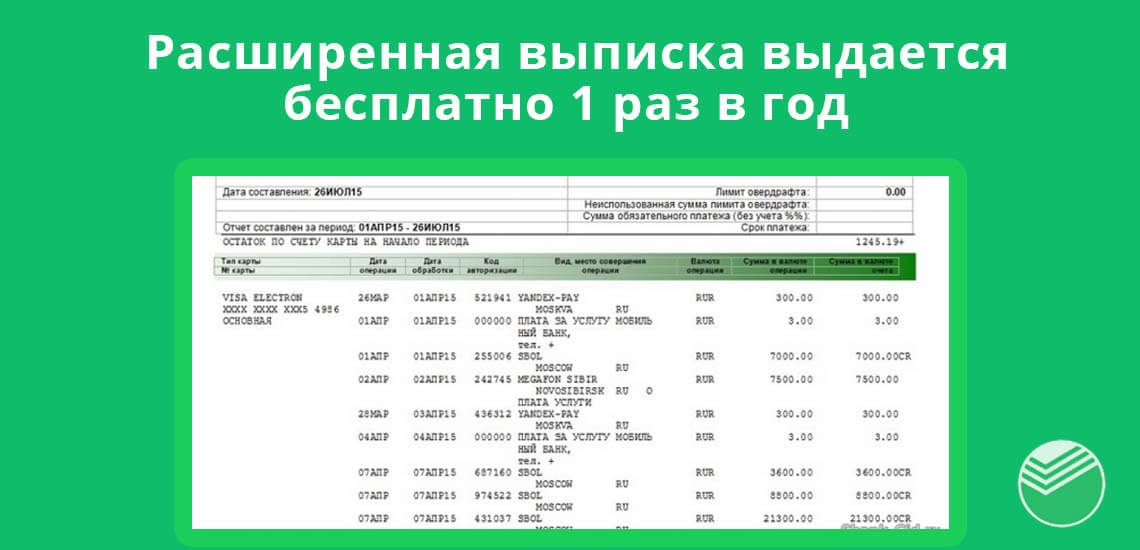
В обязательном порядке в ней указано содержание транзакции: пополнение, снятие, оплата, перевод, конвертация. Если это платежи за коммунальные услуги или налоги в назначении платежа можно понять за что, когда и кому были перечислены средства. Документ выдают бесплатно, если клиент запрашивает сведения за предшествующие 12 месяцев. Если период будет больше, то за подготовку банковской выписки и ее заверение возможно придется заплатить. Но данную информацию желательно уточнять в том отделении, где карта была открыта.
Как первую, так и вторую выписку можно сформировать разными способами. А для того, чтобы быстро понять, куда подевались недостающие 100 рублей, удобнее всего использовать удаленные сервисы. С их помощью на это уйдет 1-2 минуты. Там можно обнаружить, что списалась комиссия за банковские услуги или был исполнен автоплатеж на пополнение мобильного телефона.
Все варианты получения выписки в Сбербанке
Операции по банковскому счету, открытому в Сбербанке можно получить в:
- банкомате/терминале;
- отделении банка;
- приложении;
- личном кабинете;
- автоматизированном сервисе Сбера с помощью смс-запроса.
В таблице приведены варианты выдачи истории операций по карте, которые доступны при каждом определенном способе:
|
Место получения |
Краткая выписка |
Расширенная выписка |
|
Офис Сбербанка |
нет |
да |
|
Личный кабинет |
да |
да |
|
Мобильное приложение |
да |
нет |
|
СМС-банкинг |
да |
нет |
|
Банкомат |
да |
нет |
Обращение в офис или банкомат
Когда клиент хочет посмотреть выписку по карточному счету на бумажном носителе, то можно выбрать один из этих способов:
- Банкомат или терминал.

Выписки, полученные с помощью устройств самообслуживания, помогают в поиске информации за ближайшее время. Для выдачи документа потребуется вставить карту, авторизоваться и пройти в раздел «получить мини-выписку». Максимальны период, который способен охватить банкомат — 90 дней, но при этом наибольшее число операций, которые будут видны — 10.
- Отделение банка. При обращении к банковскому сотруднику понадобится предъявить паспорт и карту, движение средств по которой интересует. Можно предоставить операционисту не карту, а номер с ее лицевой стороны. При этом важно четко обозначить временной период, за который нужно получить данные: неделя, месяц, квартал или год.
Банковская выписка операций по карте в отличие от других вариантов — официальный документ. Она заверена подписью, печатью сотрудника и может быть использована как подтверждающая бумага. Такой вариант выписки могут запрашивать в налоговой службе, в министерстве или при оформлении загранпаспорта и визы.
Когда официальный документ или бумажная мини-выписка не нужны, то гораздо быстрее и удобнее воспользоваться онлайн-сервисами от Сбербанка.
Дистанционные способы
Запрос выписки по карте через удаленные сервисы возможен в трех вариантах:
- Личный кабинет. Здесь можно посмотреть движение только по тем операциям, которые были произведены в Сбербанке.Онлайн. Для этого в правой верхней части страницы есть специальная кнопка в разделе платежей и переводов. Для детальной информации о конкретной транзакции, ее надо активировать при помощи щелчка мыши. Станет доступна расшифровка, напоминающая квитанцию, которую выдает кассир. Ее можно распечатать, если требуется предоставить в какую-то службу оригинал бланка оплаты.
Если интересуют только операции по карте, проведенные в магазинах, терминалах и банкоматах, то в разделе «Мои карты» понадобится выбрать нужный картсчет. Доступен просмотр операций за предыдущие 10 месяцев. Сведения можно отфильтровать по дате, определенному периоду, получателю, наименованию или сумме. Если нужна электронная версия выписки, то можно сформировать отчет и переслать самому себе на адрес электронной почты. Для дебетовых карт есть вариант запросить графическую выписку, где отражается положительный и отрицательный оборот.
- Приложение для смартфонов. После авторизации в приложении понадобится выбрать карту и пункт меню «История».

Выписка в мобильном банке будет содержать краткую информацию с датой, суммой и описанием — переводы на карту, списания, оплата, поступления. Также для быстрого доступа можно использовать значок в нижнем меню приложения. Он выглядит как часы со стрелками и дает доступ к истории движения по счету.
- СМС-уведомление. Для запроса краткой выписки в виде смс-сообщения нужно отправить текст: «ИСТОРИЯ****» без кавычек, где **** — крайние цифры на лицевой стороне карты. Между цифрами и буквами не должно быть пробела. Допускается латинская транслитерация ISTORIA. В ответном письме от автоинформатора придет текст с 10-ю операциями по карте. В нем содержится дата, сумма и краткое описание сделка: покупка, списание, перевод. Сервис работает бесплатно и с клиента не списывают никаких денег.
Как контролировать приходно-расходные операции сразу
Если подключено смс-информирование, то клиенту приходят уведомления обо всех поступлениях на счет и проведенных платежах. Можно попытаться самостоятельно составить выписку по этим письмам, но это очень утомительный и долгий способ. В этом случае можно легко ошибиться. Не факт, что все смс-сообщения за месяц были сохранены, а какие-то два или три письма не были удалены случайно. Поэтому надеяться на такой вариант не стоит.
Тем, кто любит контролировать свои финансы постоянно, намного удобнее один раз обратиться в отделение банка, и оформить регулярную отправку выписки на личный электронный адрес. Таким клиентам Сбербанк ежемесячно отсылает выписки по всем счетам, которые были перечислены в договоре на услугу. Документ представлен в табличном виде, его легко просматривать и отслеживать: в какой день, куда и кому были направлены средства.
Некоторые клиенты заказывают такую услугу не только для основных, но и для дополнительных карт. Такие пластиковые карты чаще всего заказывают для детей, и у родителей, с помощью такого отчета, появляется возможность проверять детальную информацию по расчетам и платежам ребенка.

Кроме того, можно подключить мобильное приложение, смс-информирование, личный кабинет с полным пакетом обслуживания. А с их помощью получить онлайн-доступ к операциям. В этом случае не придется ждать окончания месяца для получения банковской выписки с движением по картсчету.
Внимательное отношение к собственным финансам поможет также вовремя выявить факты мошенничества. Если клиент абсолютно уверен, что не проводил операций в каком-то удаленном городе или на определенном сайте, то он вправе обратиться в банк и запросить расследование по этим транзакциям. При этом служба безопасности поможет выяснить детали. А клиент защитит свои финансы от несанкционированного доступа.
Комментарии: 0
Лучшие предложения
Тинькофф Платинум

| Кред. лимит | 700 000Р |
| Проц. ставка | От 12% |
| Без процентов | До 120 дней |
| Стоимость | От 0 руб./год |
| Кэшбек | До 30% |
| Решение | 2 мин. |
Карта Kviku

| Кред. лимит | 100 000Р |
| Проц. ставка | От 0% |
| Без процентов | 50 дней |
| Стоимость | 0 руб. |
| Кэшбек | До 30% |
| Решение | 1 мин. |
Своя кредитка
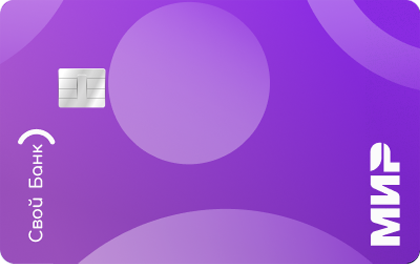
| Кред. лимит | 299 000Р |
| Проц. ставка | От 11,9% |
| Без процентов | 120 дней |
| Стоимость | 0 руб. |
| Кэшбек | Нет |
| Решение | 3 мин. |
Газпромбанк 180 дней

| Кред. лимит | 1 000 000Р |
| Проц. ставка | От 11,9% |
| Без процентов | 180 дней |
| Стоимость | От 0 руб. |
| Кэшбек | Нет |
| Решение | 3 минуты |
Все Кредитные карты
Газпромбанк кредит

| Макс. сумма | 7 000 000Р |
| Ставка | От 4% |
| Срок кредита | До 7 лет |
| Мин. сумма | 300 000 руб. |
| Возраст | 20-70 лет |
| Решение | От 10 минут |
Альфа-Банк кредит

| Макс. сумма | 7 500 000Р |
| Ставка | От 4% |
| Срок кредита | 1-5 лет |
| Мин. сумма | 50 000 руб. |
| Возраст | От 21 года |
| Решение | 2 мин. |
Почта Банк кредит

| Макс. сумма | 5 000 000Р |
| Ставка | От 4,5% |
| Срок кредита | До 7 лет |
| Мин. сумма | 30 000 руб. |
| Возраст | От 18 лет |
| Решение | 1 мин. |
Тинькофф Кредит

| Макс. сумма | 5 000 000Р |
| Ставка | От 3,9% |
| Срок кредита | До 5 лет |
| Мин. сумма | 50 000 руб. |
| Возраст | 18-70 лет |
| Решение | 2 минуты |
Тинькофф Блэк

| Стоимость от | 0 Р |
| Кэшбек | 1-30% |
| % на остаток | До 5% |
| Снятие без % | До 500 000 руб. |
| Овердрафт | Есть |
| Доставка | 1-2 дня |
Альфа-Карта
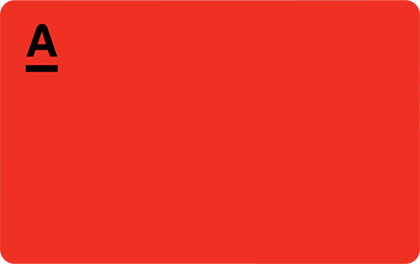
| Стоимость от | 0Р |
| Кэшбек | 1-100% |
| % на остаток | До 9,5% |
| Снятие без % | До 50 000 р. |
| Овердрафт | Нет |
| Доставка | Банк/курьер |
МТС CASHBACK

| Стоимость от | 0 Р |
| Кэшбек | 1-25% |
| % на остаток | Нет |
| Снятие без % | 100 000 ₽/мес. |
| Овердрафт | Нет |
| Доставка | 1 день |
Росбанк #МожноВСЁ

| Стоимость от | 0Р |
| Кэшбек | 1-5% |
| % на остаток | До 8% |
| Снятие без % | Да |
| Овердрафт | Нет |
| Доставка | На дом |
Веб-займ (0% первый займ)

| Сумма займа | 30 000Р |
| Проц. ставка | От 0% |
| Срок займа | До 30 дней |
| Кред. история | Любая |
| Возраст | 18-90 лет |
| Решение | 5 мин. |
До зарплаты (0% первый займ)

| Сумма займа | 100 000Р |
| Проц. ставка | От 0% |
| Срок займа | До 365 дней |
| Кред. история | Любая |
| Возраст | От 18 лет |
| Решение | 7 мин. |
Займер (0% первый займ)

| Сумма займа | 30 000Р |
| Проц. ставка | От 0% |
| Срок займа | До 30 дней |
| Кред. история | Любая |
| Возраст | 18-75 лет |
| Решение | 2 мин. |
Манимен (0% первый займ)

| Сумма займа | 80 000Р |
| Проц. ставка | От 0% |
| Срок займа | До 126 дней |
| Кред. история | Любая |
| Возраст | 18-70 лет |
| Решение | 1 мин. |
СберВклад в Сбербанке

| Сумма от | 100 000Р |
| Проц. ставка | До 7,2% |
| Срок | До 3 лет |
| Макс. сумма | Любая |
| Пополнение | Возможно |
| Снятие | Нет |
Кредит Клаб

| Сумма от | 10 000Р |
| Проц. ставка | До 14% |
| Срок | До 2 лет |
| Макс. сумма | 40 млн |
| Пополнение | Да |
| Снятие | Да |
Вклад в Альфа-Банке

| Сумма от | 10 000Р |
| Проц. ставка | До 9,5% |
| Срок | До 3 лет |
| Макс. сумма | Любая |
| Пополнение | Да |
| Снятие | Да |
Вклад в Тинькофф Банке

| Сумма от | 50 000Р |
| Проц. ставка | До 8% |
| Срок | До 2 лет |
| Макс. сумма | 30 млн руб. |
| Пополнение | Возможно |
| Снятие | Возможно |
ВТБ рефинансирование кредитов

| Макс. сумма | 7 000 000Р |
| Ставка | От 4,4% |
| Срок кредита | До 7 лет |
| Мин. сумма | 30 000 руб. |
| Возраст | 23-75 лет |
| Решение | 2 минуты |
Тинькофф автокредит

| Макс. сумма | 3 000 000Р |
| Ставка | От 4,9% |
| Срок кредита | До 5 лет |
| Мин. сумма | 100 000 руб. |
| Возраст | 18-70 лет |
| Решение | За 1 мин. |
Альфа-Банк автокредит

| Макс. сумма | 7 500 000Р |
| Ставка | От 4% |
| Срок кредита | До 5 лет |
| Мин. сумма | 50 000 ₽ |
| Возраст | От 21 года |
| Решение | 2 мин. |
Газпромбанк автокредит

| Макс. сумма | 7 000 000Р |
| Ставка | От 2,4% |
| Срок кредита | До 5 лет |
| Мин. сумма | 500 000 руб. |
| Возраст | 20-70 лет |
| Решение | За 5 минут |
Газпромбанк кредит на мотоцикл

| Макс. сумма | 7 000 000Р |
| Ставка | От 2,4% |
| Срок кредита | До 5 лет |
| Мин. сумма | 500 000 руб. |
| Возраст | 20-70 лет |
| Решение | За 5 минут |
Тинькофф РКО

| Обслуживание | 490Р |
| % на остаток | 3% |
| Пополнение | 0 руб. |
| Платеж | От 19 руб. |
| Перевод | 0 руб. |
| Овердрафт | До 1 млн. р. |
РКО в Модульбанке

| Обслуживание | 690Р |
| % на остаток | 4 |
| Пополнение | 0 руб. |
| Платеж | От 0 руб. |
| Перевод | 0 руб. |
| Овердрафт | Нет |
Локо-Банк РКО

| Обслуживание | 0Р |
| % на остаток | 8,75% |
| Пополнение | 0 руб. |
| Платеж | От 19 руб. |
| Перевод | 0 руб. |
| Овердрафт | нет |
Уралсиб РКО

| Обслуживание | 0Р |
| % на остаток | 3% |
| Пополнение | 0,25% |
| Платеж | От 0 руб. |
| Перевод | До 150 000 ₽ |
| Овердрафт | Индивидуально |
Семейная ипотека Росбанк Дом

| Макс. сумма | 12 000 000Р |
| Ставка | От 4,45% |
| Срок кредита | 3-35 лет |
| Первонач. взнос | От 15% |
| Возраст | 20-75 лет |
| Решение | 10 минут |
Ипотека Альфа-Банк Новостройки

| Макс. сумма | 70 000 000Р |
| Ставка | От 8% |
| Срок кредита | До 30 лет |
| Первонач. взнос | От 15% |
| Возраст | 21-70 лет |
| Решение | От 1 минуты |
- OceanBank
- Статьи про кредиты
- Статьи про кредитные карты
История операций по карте Сбербанка: способы проверки
- Способы проверить историю операций по карте
- Через смс
- Через банкомат
- Через Сбербанк Онлайн
- В отделении банка
- Заключение
Сбербанк дает возможность клиентам контролировать перемещение средств на счете разными способами. Это возможно через систему Сбербанк Онлайн, а при подключении услуги Мобильный банк после любой операции на телефон приходят смс-уведомления.
Способы проверить историю операций по карте
История операций по карте Сбербанка позволяет узнать, кто перевел деньги, когда и где были сняты денежные средства и в каком количестве. Особое внимание банковской выписке Сбербанка уделяют родители, которые открыли дополнительную карту для детей.
Выписка может быть затребована в 2 вариантах:
- Мини. В такой выписке клиент получает сведения только о 10 последних операциях. Мини-выписка содержит информацию исключительно о сумме и дате проведения операции;
- Расширенная. Клиент может запросить распечатку операций за определенный период, и даже за срок действия карты. В такой выписке указываются не только дата и сумма перевода, но и место совершения операции.
Мини выписка может быть получена с помощью смс или через банкомат, а расширенная в Сбербанк Онлайн или в отделении банка.
Через смс
Если необходимо срочно проверить последнюю операцию по карте Сбербанка, можно отправить смс на короткий сервисный номер 900. Следует набрать слово «ИСТОРИЯ» и добавить 4 цифры карты (последние), если карт у клиента несколько. Вместо слова «ИСТОРИЯ» можно также написать ISTORIA, ВЫПИСКА, VYPISKA, HISTORY.
Через банкомат
Любой клиент банка может посмотреть последние 10 операций по карте Сбербанка в банкомате. Получить такую мини выписку можно за 15 рублей. Их спишут с баланса пластика. Чтобы получить мини-выписку, потребуется:
- Ввести ПИН-код после того, как карта окажется в устройстве;
- Выбрать пункт с надписью «Личный кабинет, информация и сервис»;
- Потом выбираете Получить мини-выписку;
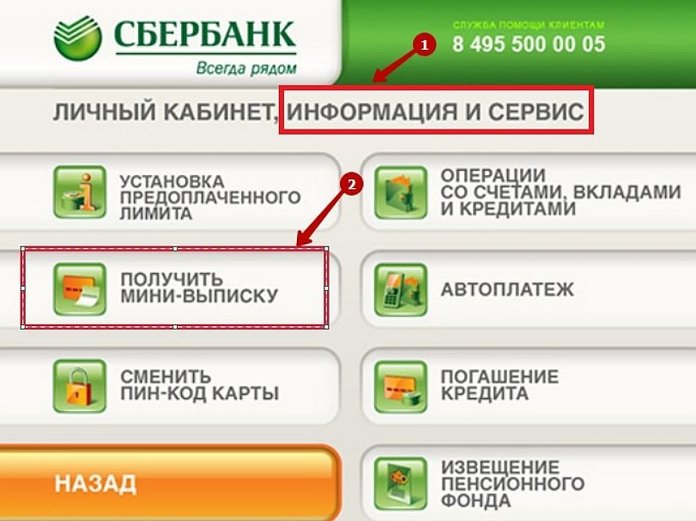
- Затем нажмите на подраздел в названием «История карты»;
- Банкомат выдаст чек, в нем будет 10 последних операций с краткой информацией по ним.
В чеке указывается дата проведения транзакции, валюта и сумма. Распечатать можно неограниченное количество выписок в сутки или в месяц. Главное — помните, что за каждую списывается комиссия — 15 рублей с баланса карточки.
Если нужно узнать не только сумму, но и место зачисления или списания денег с карты, закажите расширенную выписку операций по карте в личном кабинете или отделении Сбербанка.
Через Сбербанк Онлайн
Историю операций в Сбербанк Онлайн по карте можно запрашивать по инструкции:
- Войти в личный кабинет, указав имеющиеся логин и пароль;
- Справа вы увидите личное меню, а в нем: «История операций Сбербанк Онлайн»;
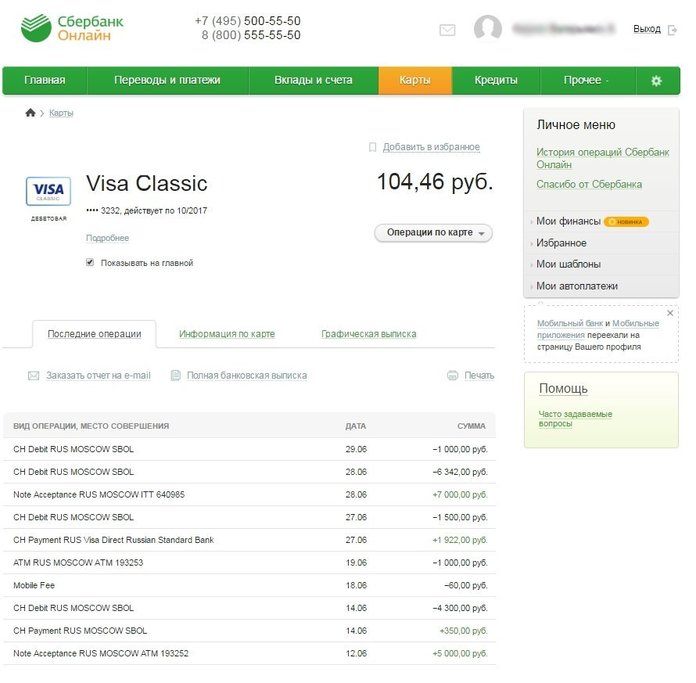
- Кликните на опцию и откроется список операций с датами и реквизитами получателя денег.
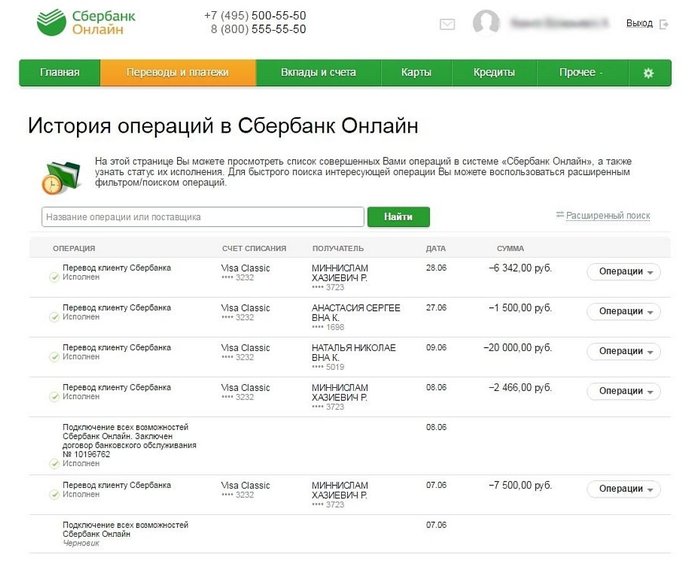
Такой вариант позволяет увидеть операции, совершавшиеся между клиентами Сбербанка, то есть открывается отчет о переводах между совими счетами и другим клиентам Сбербанка.
- Чтобы просмотреть историю переводов с карты или счета Сбербанка в другой банк, вернитесь в главное меню личного кабинета и выберите меню «Карты»;
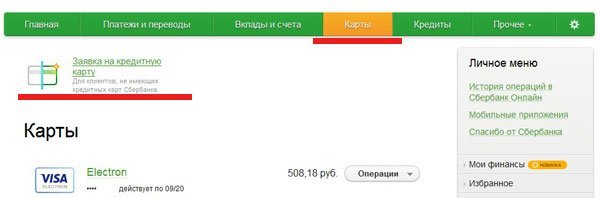
- Откроется опция «заказать новую», а ниже список, имеющихся у вас карт. Справа от нужной, выберите «операции»;
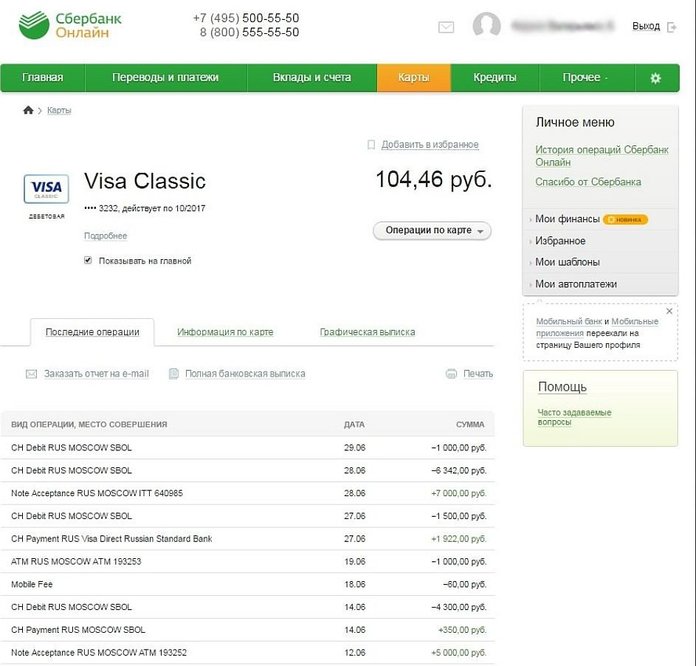
- Здесь же можно заказать отчет на e-mail или подать заявку на полную банковскую выписку.
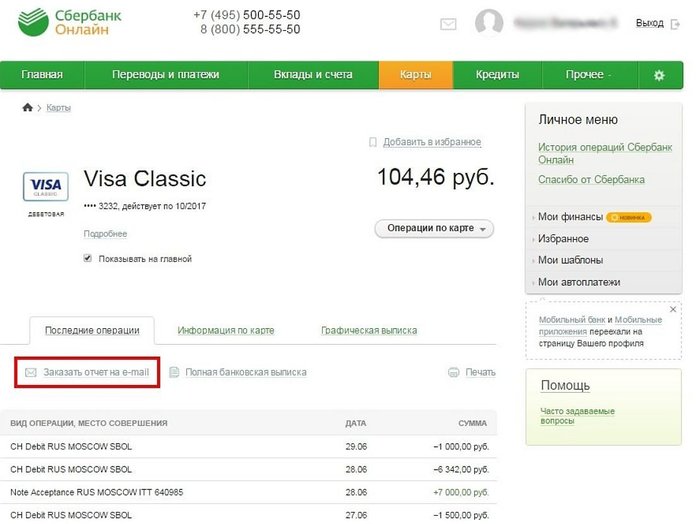
В отделении банка

Если вы располагаете временем и хотите получить детальную историю операций операций по карте Сбербанка, посетите ближайшее отделение банка. Для получения выписки предъявите сотруднику банка паспорт и саму карточку. Также необходимо назвать период, за который вы хотите получить информацию.
Выписка по операциям, совершенным в течение года, выдается бесплатно.
Если вам нужны более старые данные, за выписку придется заплатить. Сотрудник распечатает информацию и выдаст чек на оплату в кассе.
Заключение
Если проверка баланса карты Сбербанка вызывает вопросы: не помните куда потратили деньги, или кажется, что на счете больше, чем должно быть, проверьте историю операций. Такая процедура позволит узнать все последние поступления и списания со счета, или даже изучить абсолютно всю историю с момента оформления карточки. Во втором варианте услуга платная.
Самые выгодные займы 2021
Сбербанк предоставляет клиенту инструменты для контроля за движением средств по счету. Активировав услугу мобильного банка, лицо будет получать уведомления. Они высылаются на номер телефона. Когда присутствует доступ к интернету, допустимо выполнение контроля баланса через систему Сбербанк онлайн.
Однако иногда владельцы могут столкнуться с необходимостью в получении сведений о сразу нескольких действиях, выполненных с финансовым инструментом. В этой ситуации необходимо выяснить, как узнать последние операции по карте Сбербанка.
Для осуществления действий предусмотрено несколько способов. Допустимо получение данных в виде выписки. В ней будет отражена информация о транзакциях, выполненных по карте.
Какие выписки по карте бывают
Банк готов предоставить два варианта выписок — расширенная и мини. Последняя разновидность включает в себя сведения об операциях, выполненных недавно. В бланке фиксируются следующие данные:
- название выполненного действия;
- дата совершения транзакции и момент ее осуществления;
- сумма транзакции.
Посредством заказа мини-выписки человек сможет ознакомиться с количеством средств, которое осталось на счету.
Если нужна более детальная информация, рекомендуется заказать расширенную выписку. В ней фиксируются сведения о движении средств. Информация максимально подробная. В документе удастся получить данные вплоть до указания адресов банкоматов, в которых выполнялись операции.
Разновидность документа предоставляется бесплатно, если клиент запрашивает данные за последний год. Когда нужно получить сведения о транзакциях, выполненных до этого промежутка времени, дополнительно предстоит предоставить плату.
Обычно граждане сталкиваются с необходимостью ознакомиться с последними операциями по карте Сбербанка. Для удобства клиента предусмотрен ряд методов запроса данных. Лицо имеет право выбрать наиболее подходящий. Допустимо получение информации через интернет, при помощи телефона или во время посещения офиса финансовой организации. Альтернативой выступает использование терминалов самообслуживания.
Запрос данных через Сбербанк-Онлайн
Если клиент имеет возможность выйти в режим онлайн, допустим запрос данных через личный кабинет Сбербанк Онлайн. Предварительно потребуется авторизоваться. Для этого нужно указать идентификатор и пароль. Перечень дальнейших действий напрямую зависит от той информации, которая требуется гражданину.
Если нужно запросить данные о манипуляциях, выполненных через Сбербанк онлайн, нужно обратить свое внимание на пункты, расположенные справа. Здесь присутствует раздел “история операций”. Кликнув на неё, человек получит искомые сведения. Они оформлены в виде таблицы.
Система предоставляет информацию за последний месяц. В выписке фиксируется название операций и их статус, а также отражаются данные о счете. В качестве последних данных могут быть прописаны четыре последние цифры счёта, ФИО частного лица или организации. Дополнительно отражается дата выполнения операции.
Допустимо использование функции расширенного поиска. Она позволяет найти конкретную операцию за определенный промежуток времени. Клиент может самостоятельно устанавливать требуемые параметры. Когда информация введена, достаточно кликнуть на кнопку применить. Затем система выведет перечень всех необходимых операций. Допустимо осуществление поиска по номеру карты, дате операции и сумме. Дополнительный присутствует возможность указать искомые ключевые слова.
На практике может возникнуть потребность узнать данные о манипуляциях, выполненных не только через Сбербанк онлайн, но и при помощи иных возможностей. В этом случае потребуется выбрать интересующую карту и кликнуть на её название. Система выведет перечень выполненных операций за последний месяц.
Существует альтернативный способ. Эксперты советуют найти вкладку “показать операции”. Метод позволяет обнаружить сведения о трех последних транзакциях. Данные предоставляются на английском языке. Однако информация интуитивно понятно. Разобрать дату и сумму удастся даже без знаний языка.
Допустим запрос и более детальной выписки. Для этого предстоит нажать на название карты, а затем кликнуть на пункт “заказать отчет по e-mai”. Сведения поступят в течение минут. Сообщение придет на указанный адрес электронной почты. Данные представляются в формате тхт или doc.
Например, анализ данных за определенный период. В этом случае предстоит воспользоваться возможностью полной банковской выписки. Чтобы найти пункт, нужно кликнуть по названию искомой карты. Перед пользователем появится окно. В нём будут присутствовать две таблицы. Они позволяют получить подробную информацию. В таблице отображаются лишь дата и сумма операции.
Одно лицо имеет право посмотреть остаток счёта за каждый период. Допустима печать отдельной информации. Для этого нужно кликнуть на искомую манипуляцию. Перед пользователем появится окно, в котором отображаются детали транзакции. Здесь же будет присутствовать и пункт печати чека. Необходимо нажать на него. Затем система перенаправит заявителя в окно, в котором присутствуют настройки принтера. Указав их, достаточно дать системе команду на выполнение печати.
Запрос выписки через мобильный банк
Лицо может столкнуться со срочной потребностью в запросе данных. Если к карте подключён мобильный банк, допустимо быстрое получение искомой информации. Чтобы запросить данные, потребуется:
- Отправить смс на номер 900. В сообщении нужно набрать ИСТОРИЯ последние четыре цифры карты. Информацию нужно разделять между собой пробелом, цифры фиксируются слитно.
- Дождаться получения ответного сообщения. Здесь будет представлена выписка, содержащая выполненные операции по карте.
- Ознакомиться с представленной информацией.
Сервис позволяет запросить лишь пять последних операций по платежному средству. Отправка разных на номер 900 позволяет совершать различные операции, например пополнить счет другому лицу или отключить услугу смс-информирования.
Запрос выписки во время посещения офиса
Если иные методы по какой-либо причине недоступны, рекомендуется лично посетить офис Сбербанка. Представитель компании способен предоставить информацию, которую не удастся получить по телефону или через SMS.
Совет кредитного эксперта: Не забудьте взять с собой паспорт и карту. Номер платежного средства потребуется в процессе осуществления операции. Если карта утеряна, достаточно назвать информацию о ней. В частности, необходимый номер. Дополнительно стоит сообщить интересующий период, за который будет осуществлено формирование выписки.Менеджеры компании предоставляют данные в распечатанном виде.
Как получить выписку через банкомат Сбербанка
Если поблизости есть устройства, принадлежащие учреждению, посещать офис необязательно. Чтобы воспользоваться банкоматом, потребуется:
- Поместить платежное средство в разъём и указать пин-код.
- Ознакомиться с информацией, появившейся на экране. В представленном перечне потребуется кликнуть на пункт “личный кабинет, информация и сервис”.
- Инициировать процесс получения сведений, нажав на соответствующий пункт. Система автоматически начнёт печать чека. В бумаге будет присутствовать информация по операциям за последние 90 суток. В чеке фиксируется дата выполнения действий, сумма манипуляции и валюты, в которой осуществлена транзакция.
За выдачу выписки предстоит заплатить небольшую комиссию. Ее размер составляет 15 руб. Сумма будет списана со счёта. Манипуляция осуществляется автоматически. Допустим запрос чека неограниченное количество раз. Списание средств происходит постоянно при каждой манипуляции.
Оригинал статьи размещен здесь: https://s3bank.ru/sberbank/kak-uznat-poslednie-operacii-po-karte/
